Boot9strapin asentaminen (selain)
Tärkeää tietoa
Purkaaksesi tämän osion .7z-tiedostot tarvitset pakkausohjelman, kuten 7-Zipin tai The Unarchiverin.
Tarpeet
- The latest release of SafeB9SInstaller
- The latest release of boot9strap (standard boot9strap; not the
devkitfile, not thentrfile) - The latest release of Luma3DS (the
.7zfile) - The latest release of the Homebrew Launcher
Ohjeet
Vaihe I – Valmistelut
- Sammuta konsolisi
- Aseta SD-korttisi tietokoneeseesi
- Kopioi Luma3DS-
.7z-pakkauksestaboot.firmSD-korttisi juureen - Kopioi
boot.3dsxSD-korttisi juureen - Luo
boot9strap-niminen kansio SD-korttisi juureen - Kopioi boot9strap-
.zip-pakkauksestaboot9strap.firmjaboot9strap.firm.shaSD-korttisi/boot9strap/-kansioon -
Kopioi SafeB9SInstaller-
.zip-pakkauksestaSafeB9SInstaller.datjaLauncher.datSD-korttisi juureen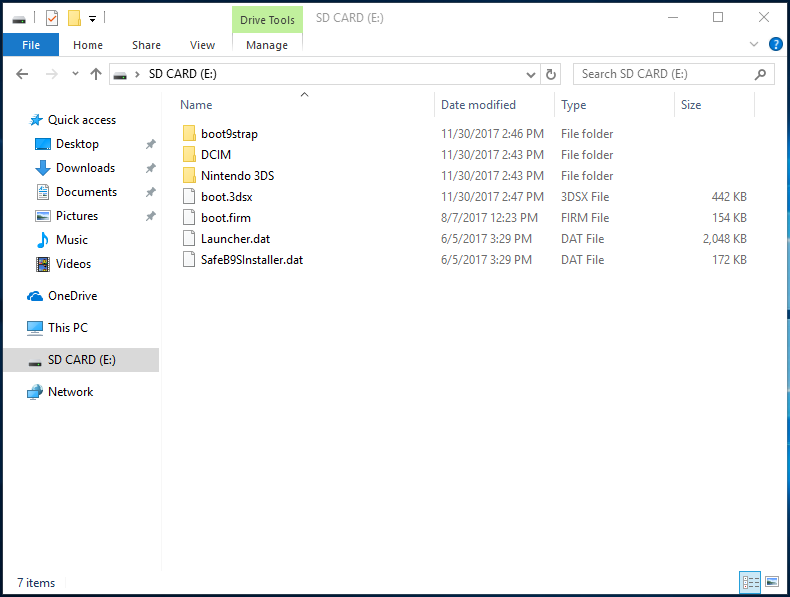
- Aseta SD-korttisi takaisin konsoliisi
- Käynnistä konsolisi
Vaihe II – SafeB9SInstallerin avaaminen
- Avaa konsolisi selain ja mene johonkin seuraavista osoitteista:
https://dukesrg.github.io/?SafeB9SInstaller.dathttp://www.reboot.ms/3ds/load.html?Launcher.dathttp://dukesrg.dynu.net/3ds/rop?GW17567.dat&Launcher.dat- Make sure to try each URL if the first one doesn’t work (some versions cannot use the first one, and some versions cannot use the last two)
- Jos saat virheen, seuraa tätä vianmääritysohjetta
- Jos haavoittuvuuden hyödyntäminen onnistui, SafeB9SInstallerin pitäisi avautua
Vaihe III – Boot9strapin asentaminen
- Odota, kunnes kaikki turvatarkistukset on suoritettu
- Syötä kehotettaessa annettu painikeyhdistelmä asentaaksesi boot9strapin
- Kun toiminto on suoritettu, paina (A):ta käynnistääksesi konsolisi uudelleen
Vaihe IV – Luma3DS:n määrittäminen
- Konsolisi pitäisi uudelleenkäynnistyä suoraan Luma3DS:n määritysvalikkoon
- Jos saat mustan ruudun, seuraa tätä vianmääritysohjetta
- Käytä (A):ta ja ristiohjainta ottaaksesi seuraavat asetukset käyttöön:
- “Show NAND or user string in System Settings”
- Paina (START)-painiketta tallentaaksesi ja käynnistääksesi uudelleen
- Jos saat virheen, jatka vain seuraavaan osioon